Када упарите своје АирПодс или АирПодс 2 на иПхоне , иПад , Мац, Аппле Ватцх или Аппле ТВ , бежичне слушалице ће покушати поново да се повежу са тим уређајем следећи пут када их будете користили.

Неке Блуетоотх слушалице су способне да се аутоматски пребацују између више упарених уређаја у зависности од тога који од њих пушта аудио. Међутим, АирПодс ће ову функцију обављати само између вашег &звњ;иПхоне-а&звњ; и Аппле Ватцх. У свим другим случајевима, АирПодс ће једноставно покушати да се повежу са последњим повезаним уређајем.
Ако желите да се ваши АирПодс повежу са другим Аппле уређајем са којим су се упарили у прошлости, морате то да урадите ручно. Наставите да читате да бисте сазнали како.
Пре него што почнете, уверите се да сте упарили своје АирПодс са најмање једним од уређаја између којих желите да прелазите. АирПодс синхронизују информације о упаривању преко вашег иЦлоуд налога, омогућавајући им да буду повезани са вашим другим Аппле уређајима без потребе за додатним упаривањем.
Ако већ не носите своје АирПодс, уверите се да сте барем отворили поклопац на кућишту за пуњење пре него што наставите.
да ли је иПхоне 11 већи од кр
Како пребацити АирПодс излаз на иОС уређај
Да бисте повезали АирПодс са иОС уређајем, покрените Контролни центар: На &звњ;иПад&звњ;, превуците надоле из десног угла екрана; на &звњ;иПхоне&звњ; 8 или раније, превуците нагоре од дна екрана; или на &звњ;иПхоне&звњ; Кс или новије, превуците надоле од горњег десног „уха“.

Затим додирните малу АирПлаи икону у горњем десном углу панела за контролу репродукције, а на следећем екрану изаберите своје АирПодс са листе уређаја.
Како пребацити АирПодс излаз на Мац
Да бисте повезали своје АирПодс са својим Мац-ом, кликните на икону за јачину звука или Блуетоотх икону на траци менија вашег Мац-а, изаберите своје АирПодс на падајућој листи и кликните Повежите се .
када је направљен иПхоне 7

Напомена: Ако не видите икону за јачину звука или Блуетоотх на траци менија Мац-а, покрените Системске поставке и кликните на окно Звук или Блуетоотх, а затим означите поље за потврду поред Прикажи јачину звука на траци менија или Прикажи Блуетоотх на траци менија .
Како пребацити АирПодс излаз на Аппле ТВ
Да бисте повезали своје АирПодс на &звњ;Аппле ТВ&звњ;, идите на &звњ;Аппле ТВ&звњ; Почетни екран, држите дугме за репродукцију/пауза на свом &звњ;Аппле ТВ-у&звњ; Даљински, а затим изаберите своје АирПодс са листе панела која се појави.

Како пребацити АирПодс излаз на Аппле Ватцх
Као што је горе поменуто, АирПодс повезани на ваш &звњ;иПхоне&звњ; ће се аутоматски пребацити на ваш Аппле Ватцх ако репродукујете звук директно са паметног сата. Међутим, можете се и ручно повезати на Аппле Ватцх у било ком тренутку користећи следећи метод.
- На свом Аппле Ватцх-у, превуците нагоре од дна екрана да бисте приказали Контролни центар. (Ако сте у апликацији, додирните и држите доњу ивицу екрана, а затим прстом превуците нагоре окно Контролног центра.)
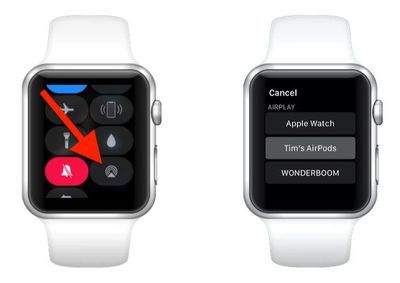
- Додирните &звњ;АирПлаи&звњ; икона (мали троугао са концентричним круговима на врху).
- Изаберите своје АирПодс са листе уређаја.

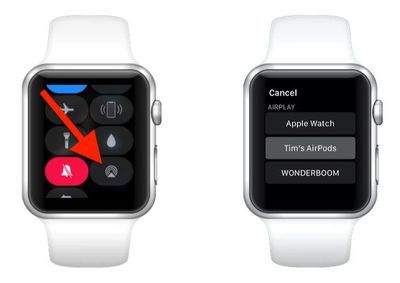
Популар Постс